
やっぱり早くから買い換えるべきでした。。。
どうも@to_sky_blueです
突然なに?って思われるでしょうが、今回は無線LANの話です
iPhoneとiPadをもっているので、一応無線LANは使っていました
iPhone3GSを買ったときに無料でもらった「fon」をね
まあ満足はしていたんですが・・・
ふと
「無線LANを買ったら何か変わるのかな?」と思ったわけですよ
と、なったら、いてもたってもいられなくなるのが私の悪いクセ(^_^;
最初は、BUFFALOを買おうかなと思ったんですが、アップル好きなので、やっぱりアップル製品でしょ!ということで・・・
AirMac Extremeベースステーション 買いました(^_^)
買って満足です!

なにが満足したのか?
- 設定のしやすさ
- 設定のしやすさ
この2点が満足しました
設定のしやすさ
AirMacユーティリティというソフトを使って設定するので、ほんと楽です
場所は「アプリケーション → ユーティリティ → AirMacユーティリティ」で見つかるはず
ISPから渡された「アカウント」「パスワード」を入力するだけで設定完了!
ただ、私はフレッツ光をつかっているので、てっきり接続方式が「PPPoE」なので、「システム環境設定→ネットワーク」で設定をしようとしていたのですが、なぜか繋がらない(^_^;
なんせルーターを使うのがはじめてなもんで。。。
てっきりAirMacへの設定とインターネットの設定が別物だとおもっていて、どうやらトラップにひっかっかったようです
この正解は「AirMacの設定と同時にインターネットの設定が完了」でした
無事にインターネットの接続設定が完了しましたが、どうやら無線で繋がっている様子・・・
「あれ?有線でつながっているんじゃないのか?」と思って、さらに格闘すること1時間
その日はあきらめて会社の人に教えてもらうことに。
有線LANで繋げるには、「Ethernet」で「DHCP」を設定すればいいと教えてもらったので、家に帰ってさっそく設定
無事に設定ができました
で、ながながと書きましたが、まとめると・・・
インターネットの接続は、「AirMacユーティリティ」というのを使って設定→ISPから渡された「アカウント名」「パスワード」で設定
iMacとAirMacを有線LANで繋げるには、「システム環境設定→ネットワーク」を開いて、Ethernetを選択→ブルダウンから”DHCPサーバーを使用”を選択
これでなんとか無事に繋がりました
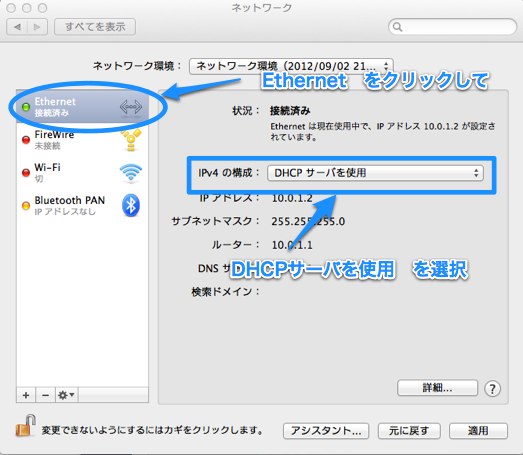
スピード
fonを使っていたときはiMacでスピードを測ると「5M」をいったりきたり
AirMacで無線LAN接続を使って測るといきなり「25〜28M」
こんどはAirMacで有線LAN接続をつかってはかると「50M」(調子がいいときはこの位。ふだんは30〜40Mぐらいはでています)
いやあ変わるもんすね(O_O)
こんなに変わるんだったら、はやく買っておけばよかった。。。
まさに失われた3年です …orz
YouTubeの接続が早くなったのが、うれしいですね!!
でも、YouTubeを見るのが快適になったら、ブログを書くのが進まなくなるのかな?(^_^;


コメント
[…] -1'], ['_trackEvent', 'comment', 'submit'] ); }); }); 無線LAN環境をfonからAirMacに変えました。そうしたらネットが快適に!しかも設定は簡単でした » ホーム > gadget > AppleTVとiPhoneで、Appl […]